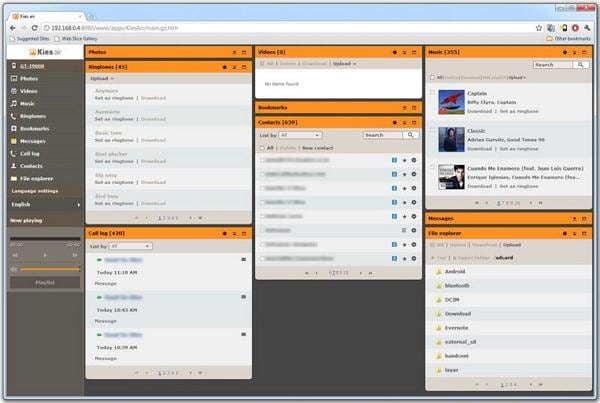डाउनलोड, स्थापित, की स्थापना रद्द करें और पीसी पर सैमसंग Kies को अद्यतन करने के लिए कैसे
सैमसंग Kies Windows पीसी के लिए क्या है?
सैमसंग Kies Windows पीसी के लिए, पूर्ण संस्करण, एक मुफ्त डेस्कटॉप सॉफ्टवेयर, सैमसंग कंपनी द्वारा उत्पादित है। यह मुख्य रूप से आप आसानी से Windows कंप्यूटर से अपने सैमसंग फोन और गोलियाँ पर सामग्री का प्रबंधन में मदद करने के लिए उपयोग किया जाता है। अधिक विशेष रूप से, इसके साथ, आप संगीत, वीडियो, फ़ोटो, संपर्कों और podcast से और अपने सैमसंग फोन और गोलियों के लिए हस्तांतरण कर सकते हैं। अप संपर्कों का समर्थन, मेमो, S योजनाकार, कॉल लॉग्स, संदेश, मीडिया, आदि Windows कंप्यूटर के लिए और जब भी आप उन्हें जरूरत को बहाल।
पूर्ण संस्करण के अलावा, वहाँ भी एक minimalist संस्करण सैमसंग Kies मिनीनाम दिया है। करने के लिए पूर्ण संस्करण की तुलना में। सैमसंग Kies मिनी कम कार्य किया है और यह मुख्य रूप से कुछ Windows पीसी पर सैमसंग OS उपकरणों को अद्यतन करने के लिए उपयोग किया जाता है। यहाँ, मैं मुख्य रूप से आप कैसे स्थापित करें, कनेक्ट करें, की स्थापना रद्द करें और सैमसंग Kies के पूर्ण संस्करण को अद्यतन करने के लिए कह रही पर ध्यान केंद्रित। Afer इस लेख को पढ़ने, तुम सैमसंग फ़ाइलों को स्थानांतरित करने के लिए Kies का उपयोग करने के लिए कोशिश कर सकते हैं.
- भाग 1। सैमसंग Kies Windows के लिए डाउनलोड करने के लिए कैसे
- भाग 2। कैसे स्थापित करें और सैमसंग Kies और मुद्दों से कनेक्ट करने के लिए
- भाग 3। सैमसंग Kies को अद्यतन करने के लिए कैसे
- भाग 4। सैमसंग Kies और स्थापना रद्द करने के मुद्दों की स्थापना रद्द करने के लिए कैसे
- भाग 5। कैसे स्थापित करें और सैमसंग Kies का उपयोग करने के लिए पर ट्यूटोरियल वीडियो
- 6 भाग। सैमसंग Kies हवा का उपयोग कैसे करें
चरण 1। अपने सैमसंग मोबाइल मॉडल डाउनलोड करने से पहले की जाँच करें
सैमसंग Kies डाउनलोड, पाने के लिए सब से पहले, आपको अपने सैमसंग मोबाइल मॉडल की जाँच करनी चाहिए। वहाँ रहे हैं क्योंकि दो संस्करणों Windows कंप्यूटर के लिए उपलब्ध है, एक Kies है, अन्य Kies 3 है। इस प्रकार, कृपया जाँच के लिए सरकारी सैमसंग वेबसाइट पर जाएँ या यहाँ की जाँच करें।
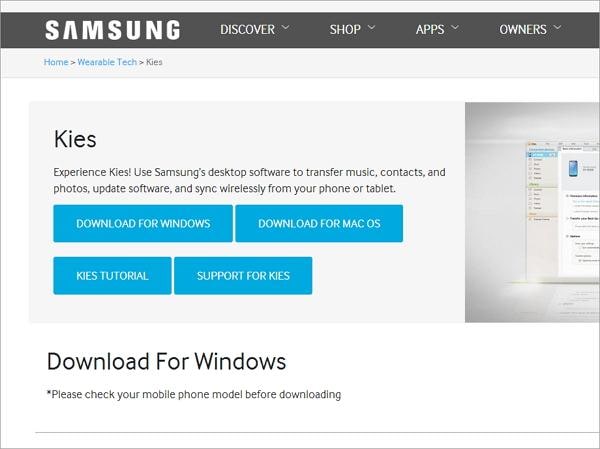
चरण 2. सिस्टम आवश्यकताएँ जाँचें
| पीसी के लिए सैमसंग Kies | सैमसंग Kies हवा | |
|---|---|---|
| ओएस | विंडोज़ 8/7/XP/विस्टा | विंडोज 7/8/Vista/XP(SP3) |
| CPU | इंटेल Pentium 1.8 GHz या अधिक से अधिक (इंटेल कोर 2 डुओ 2GHz की सिफारिश की) | इंटेल कोर i5 3.0 GHz या इसके बाद के संस्करण (अनुशंसित) |
| Memory(RAM) | 1GB (अनुशंसित) | 512MB (अनुशंसित) |
| हार्ड ड्राइव अंतरिक्ष | कम से कम 500MB | कम से कम 200MB (अनुशंसित) |
| स्क्रीन संकल्प | 1024 * 768 | 1024 x 768 (कम से कम 32 बिट या इसके बाद के संस्करण) |
| आवश्यक सॉफ़्टवेयर | नेट फ्रेमवर्क v3.5 SP1 या बाद में, Windows Media Player 11 या बाद के संस्करण DirectX v9.0 या बाद में | Windows XP: Windows मीडिया Player 11 या इसके बाद के संस्करण, Windows 7, 8 ओएस N, KN: Windows मीडिया फीचर पैक "मीडिया फीचर पैक" Microsoft मुख पृष्ठ से उपलब्ध है। |
1. सैमसंग kies स्थापना और कनेक्शन पर ट्यूटोरियल
डाउनलोड की प्रक्रिया के बाद समाप्त हो गया है। सैमसंग Kies को कंप्यूटर पर स्थापित करने के लिए .exe फ़ाइल डबल क्लिक करें।
फिर, अपनी सैमसंग Kies कंप्यूटर से कनेक्ट करें। यहाँ दो तरीके से सैमसंग Kies स्थापित करने के लिए कर रहे हैं। आप इसे या तो एक USB केबल के साथ या वायरलेस कनेक्शन के माध्यम से कर सकते हैं।
* एक यूएसबी केबल के साथ कनेक्शन
समर्थित सभी सैमसंग मोबाइल मॉडल इस तरह उपयोग कर सकते हैं। बस अपने सैमसंग फोन या टैब्लेट कनेक्टेड प्राप्त करने के लिए Windows कंप्यूटर एक यूएसबी केबल में प्लग। जब सैमसंग Kies सफलतापूर्वक यह पता लगाता है, यह सैमसंग Kies विंडो में दिखाया जाएगा।
* वायरलेस कनेक्शन
केवल कुछ सीमित सैमसंग मोबाइल मॉडल है कि Windows 7 और Windows XP कंप्यूटर पर क्या करने की अनुमति है। इस तरह का उपयोग करने के लिए, आप बेहतर Wi-Fi कनेक्शन सेट-अप मार्गदर्शिका, सैमसंग Kies विंडो में अपने सैमसंग फोन करने से पहले एक बटन क्लिक करेंगे या गोली नहीं जुड़ा है।
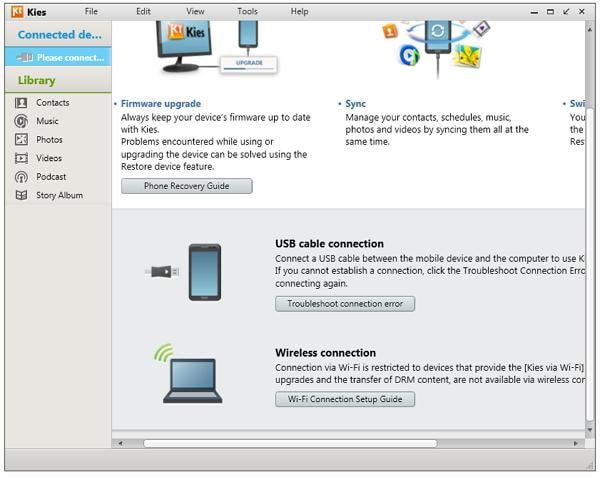
2. सैमसंग Kies स्थापना और कनेक्शन समस्याओं और उन्हें ठीक करने के लिए कैसे
सैमसंग Kies पीसी पर स्थापित करने का प्रयास करते समय कोई त्रुटि प्राप्त? अपने सैमसंग Kies कनेक्ट नहीं कर रहा है? चिंता मत करो. यहाँ हमेशा बाहर एक तरीका है। क्या समस्याओं पर एक नज़र है या मुद्दों आप को पूरा कर सकते हैं और जवाब।
Q1. अपने सैमसंग Kies नहीं अधिष्ठापन?
उत्तर: स्थापना प्रक्रिया के दौरान अपना सैमसंग फोन और टेबलेट डिस्कनेक्ट करें।
Q2. यह "स्थापित करने हॉटफिक्स..." कहते हैं कि स्थापना का एक भाग में फँस गया है?
जवाब: आपके कंप्यूटर पर सही कार्य पट्टी क्लिक करें। ड्रॉप-डाउन मेनू में, कार्य प्रबंधक प्रारंभ करेंक्लिक करें। प्रक्रियाओं टैब पर क्लिक करें और खोजें Kies प्रक्रिया। यह ठीक क्लिक करें और प्रक्रिया समाप्तचुनें। फिर, डाउनलोड और जावा का नवीनतम संस्करण स्थापित करें। और फिर, सैमसंग Kies को पुनर्स्थापित करें।
Q3. सैमसंग Kies अपने सैमसंग फोन या टैब्लेट का पता लगाता है, लेकिन यह "कनेक्ट करने वाले" प्रदर्शित कर रखता है?
उत्तर: अपने सैमसंग फोन या टैब्लेट डिस्कनेक्ट करें। सैमसंग Kies कनेक्शन विज़ार्ड में, क्लिक करें समस्या निवारण कनेक्शन विंडो > प्रारंभ करें। तब, सैमसंग Kies जाएगा स्वचालित रूप से कनेक्शन इतिहास इनिशियलाइज़, ड्राइव डिवाइस को पुनर्स्थापित करें और विविध त्रुटियों का निदान।
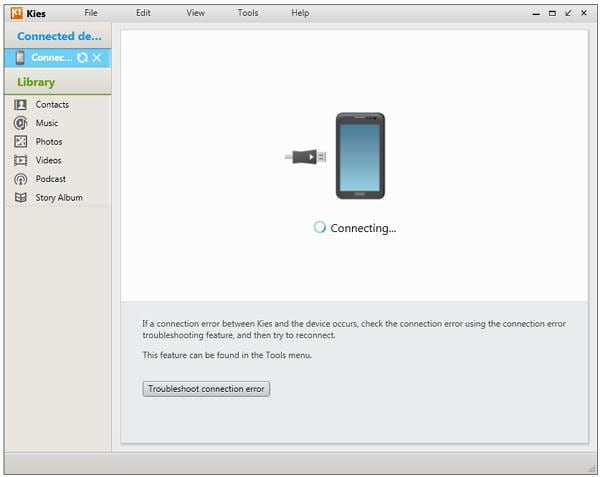
1. डेस्कटॉप सैमसंग Kies अद्यतन
डेस्कटॉप सैमसंग Kies को अद्यतन करने के बारे में पता नहीं है? इसे गंभीरता से मत लो. निम्न ट्यूटोरियल दिखाता है कि कैसे यह कदम से कदम बनाने के लिए।
चरण 1। सैमसंग Kies अपनी विण्डोज़ पीसी पर प्रक्षेपण।
चरण 2। उपकरण पर क्लिक करके > वरीयता वरीयता संवाद को लाने के लिए।
चरण 3। अद्यतन करने के लिए जाओ और जब अद्यतन उपलब्ध हैं सूचना देंटिकटिक। आप भी क्लिक कर सकते हैं कि क्या कोई अद्यतन किया हुआ संस्करण खोज करने के लिए अद्यतनों के लिए जाँच करें । उसके बाद, ठीक क्लिक करें.
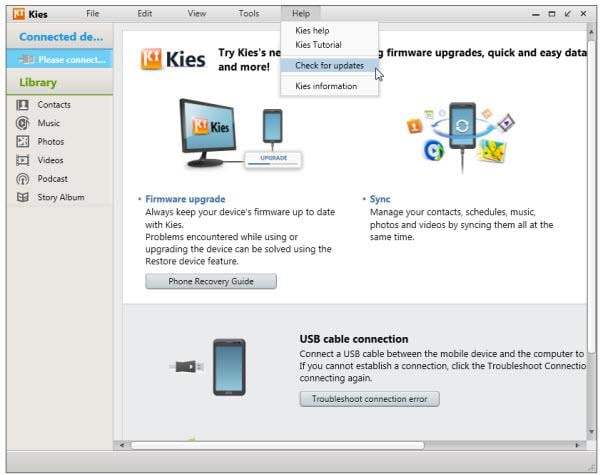
2. सैमसंग Kies अद्यतन फर्मवेयर
अपने सैमसंग फोन या टैब्लेट फर्मवेयर अद्यतन करने से पहले, आप स्वत: डाउनलोड सेटिंग बना सकते हैं। सैमसंग स्थापना विज़ार्ड में, उपकरण पर जाएँ > फर्मवेयर उन्नयन सेटिंग्स > नवीनतम फर्मवेयर स्वत: डाउनलोड। जब एक उच्च संस्करण उपलब्ध है ऐसा करने से, फर्मवेयर स्वचालित रूप से डाउनलोड किया जाएगा। फिर, तो अगले चरण पर अद्यतन फर्मवेयर पर ले जाएँ।
चरण 1। सैमसंग Kies कंप्यूटर पर चलाने और अपने सैमसंग फोन या गोली के साथ एक USB केबल कनेक्ट करें। अपने सैमसंग फोन या टैब्लेट जल्दी से मान्यता प्राप्त हो जाएगा।
चरण 2। बुनियादी जानकारी क्लिक करें > फर्मवेयर के उन्नयन। एक संवाद को चबूतरे, और तुम्हें मैं पढ़ लिया है इसके बाद के संस्करण की सभी जानकारीटिकटिक करना चाहिए। टिक की अनुमति प्रदान की बचत या सहेजे बिना आगे बढ़ना। तब, क्लिक करें प्रारंभ करें उन्नयन। फर्मवेयर अद्यतन शुरू होता है। कृपया अपने सैमसंग फोन डिस्कनेक्ट करें या अद्यतन पूर्ण होने से पहले गोली नहीं करने के लिए सुनिश्चित हो।
नोट: अद्यतन करने से पहले, तुम बेहतर अपने सैमसंग फ़ोन या टेबलेट पर डेटा बैकअप होगा। बैकअप/पुनर्स्थापितकरें क्लिक करें। आप बैकअप करने के लिए जा रहे आइटम्स का चयन करें। फिर, टिक बैकअप.
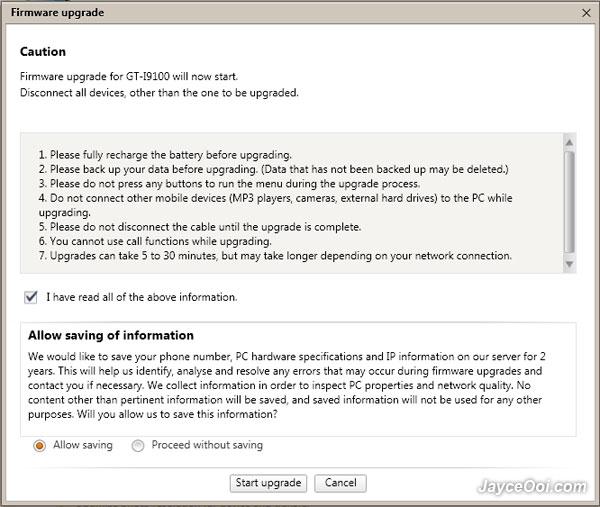
3. सैमसंग Kies फर्मवेयर के उन्नयन के लिए विफल रहता है?
Q1. Kies कहते हैं, "अपने डिवाइस वर्तमान फर्मवेयर संस्करण Kies के माध्यम से फर्मवेयर अद्यतन करने के लिए समर्थित नहीं है"
उत्तर: अपने सैमसंग डिवाइस फर्मवेयर डाउनलोड करें और इसे Odin के माध्यम से फ़्लैश.
Q2. Kies कहते हैं, "फर्मवेयर के उन्नयन के एक मुद्दे का सामना करना पड़ा। कृपया Kies में पुनर्प्राप्ति मोड का चयन करें और पुन: प्रयास करें"?
उत्तर:
चरण 1। यह, ठीक करने के लिए सब से पहले, आप अपने पीसी पर सैमसंग Kies का नवीनतम संस्करण स्थापित किया है सुनिश्चित करें। यदि नहीं, तो इसे स्थापित करें।
चरण 2। बिजली बंद अपने सैमसंग फोन या टैब्लेट और बैटरी और नोट S/N (सीरियल नंबर) बाहर खींचो।
चरण 3। अपने सैमसंग फोन या गोली एक यूएसबी पोर्ट के साथ जुड़ा हुआ मिलता है। क्लिक करें उपकरण > फर्मवेयर के उन्नयन और का प्रारंभ.
चरण 4। अपने मॉडल का नाम दर्ज करें और ठीकक्लिक करें। फिर, अपने S/N (सीरियल नंबर) दर्ज करें और ठीक क्लिक करें.
चरण 5। फिर, सैमसंग Kies फर्मवेयर के उन्नयन और फर्मवेयर नवीनतम संस्करण डाउनलोड करने के लिए तैयार करता है।
चरण 6। जब डाउनलोड समाप्त हो गया है, मैं सभी उपरोक्त जानकारी पढ़ लिया है और अनुमति दें बचत टिकटिक। अंत में, नवीनीकरण प्रारंभ करें क्लिक करें.
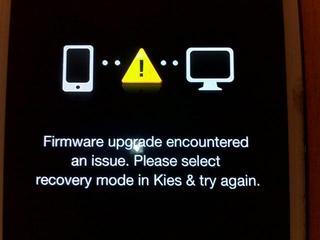
1. ट्यूटोरियल की स्थापना रद्द करें
सैमसंग Kies के रूप में इसे अपने सैमसंग फोन या टैब्लेट कनेक्ट नहीं करता की स्थापना रद्द करना चाहते हैं? यह आसान है। बस नीचे आसान चरणों के माध्यम से चलना।
चरण 1। आपके Windows कंप्यूटर पर प्रारंभ करने के लिए जाओ > नियंत्रण कक्ष > कार्यक्रम के अंतर्गत किसी प्रोग्राम की स्थापना रद्द करें.
चरण 2। सैमसंग Kies पा के लिए सॉफ्टवेयर सूची नीचे स्क्रॉल करें। सैमसंग Kies दायाँ क्लिक करें और चुनें स्थापना रद्द करें.
स्थापना रद्द प्रक्रिया आपको कई मिनट ले जाएगा। बस स्थापना रद्द प्रक्रिया पूर्ण होने तक प्रतीक्षा करें।
2. की स्थापना रद्द करने के लिए असफल हो?
सैमसंग Kies लेकिन विफल की स्थापना रद्द करने का प्रयास करें? चिंता मत करो, क्योंकि Kies अभी भी चल रहा है। की स्थापना रद्द करने के लिए, सैमसंग Kies पूरी तरह से, तुम सही कार्य पट्टी पर क्लिक करें और कार्य प्रबंधक प्रारंभ करेंका चयन कर सकते हैं। प्रक्रियाओं टैब में, KiesTrayAgent और Kies का चयन करें। ठीक उन चुनिंदा क्लिक करें और चयन प्रक्रिया समाप्त.
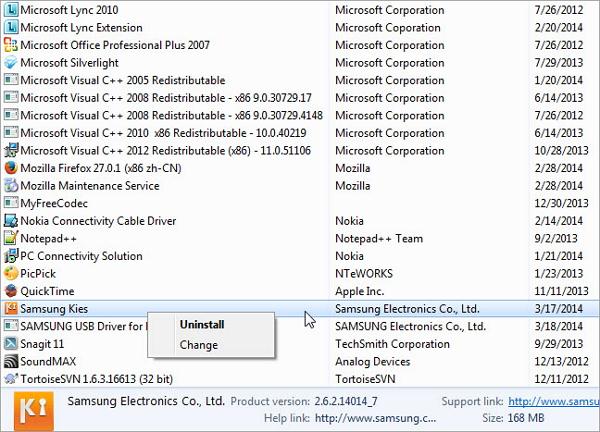
1. सैमसंग Kies हवा म्हणजे काय?
सैमसंग Kies हवा एक Android APK फ़ाइल, जो वाईफ़ाई के माध्यम से कंप्यूटर करने के लिए अपने सैमसंग डिवाइस कनेक्ट करें और ब्राउज़र के माध्यम से अपने सैमसंग डिवाइस पर सामग्री का प्रबंधन करने के लिए इस्तेमाल किया जा सकता है। इसके साथ, आप और अपने सैमसंग डिवाइस से संदेशों को पढ़ने और कॉल लॉग्स, गूगल, आउटलुक, याहू के साथ सिंक संपर्क और अधिक के लिए फ़ाइलें स्थानांतरित कर सकते हैं।
2. सैमसंग Kies हवा का उपयोग कैसे करें?
चरण 1। आपके कंप्यूटर पर, वाईफाई नेटवर्क पर बारी। सुनिश्चित करें कि नेटवर्क अपने सैमसंग डिवाइस और पीसी पर ही होना चाहिए जा।
चरण 2। Kies एयर ढूँढ। इसे खोलो और प्रारंभ करेंक्लिक करें। फिर, Kies हवा करने के लिए अपने कंप्यूटर से कनेक्ट करने के लिए शुरू होता है और एक URL में इसकी स्क्रीन दिखाता है।
चरण 3। आपके कंप्यूटर पर ब्राउज़र खोलें और यूआरएल खोज करने के लिए इनपुट।
चरण 4। वापस अपने सैमसंग उपकरण करने के लिए जाओ और आपका पीसी आपका डिवाइस प्रबंधित करें जाने के लिए अनुमति दें टैप करें।